在日常使用电脑上网的过程中,我们有时会遇到DNS错误,导致无法连接到互联网。DNS(DomainNameSystem)是将域名转换为IP地址的服务,若DNS出现错误,我们将无法访问网页或使用网络应用程序。本文将提供一些有效的解决方法,帮助您快速修复电脑的DNS错误问题。
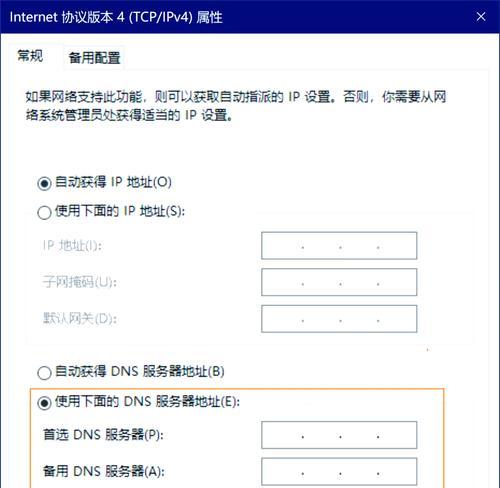
一、检查网络连接
1.检查网络线缆是否插紧,确保物理连接稳定。
2.如果是使用无线网络,确认无线路由器的信号是否正常强劲。
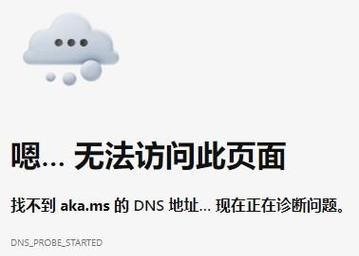
二、刷新DNS缓存
3.在运行窗口中输入“cmd”打开命令提示符窗口。
4.输入“ipconfig/flushdns”命令并按下回车键,刷新DNS缓存。
三、更改DNS服务器地址
5.在“控制面板”中找到“网络和共享中心”,点击“更改适配器设置”。

6.右键点击正在使用的网络连接,选择“属性”。
7.在“该连接使用下列项目”中,选择“互联网协议版本4(TCP/IPv4)”,点击“属性”。
8.在“常规”标签下,选择“使用下列DNS服务器地址”。
9.输入首选DNS服务器和备用DNS服务器的IP地址,然后点击确定。
四、清除代理设置
10.打开浏览器,进入设置页面。
11.在“网络”或“连接”选项中找到“代理”设置。
12.关闭任何已设置的代理服务器,确保取消勾选“使用代理服务器”的选项。
五、防火墙和杀软设置
13.检查防火墙和杀软软件设置,确保它们不会阻止DNS请求。
14.如果发现有阻止DNS请求的设置,将其更改为允许或添加例外规则。
六、重启路由器和电脑
15.有时候,简单地重启路由器和电脑就能解决DNS错误问题。尝试重启设备,然后再次连接网络。
通过检查网络连接、刷新DNS缓存、更改DNS服务器地址、清除代理设置、调整防火墙和杀软设置,以及重启路由器和电脑等方法,我们可以有效地解决电脑DNS错误问题。如果您遇到了网络连接问题,请参考本文提供的解决方法进行尝试,并根据具体情况选择合适的方法来解决问题。通过以上步骤,您将能够快速恢复正常的网络连接。

























